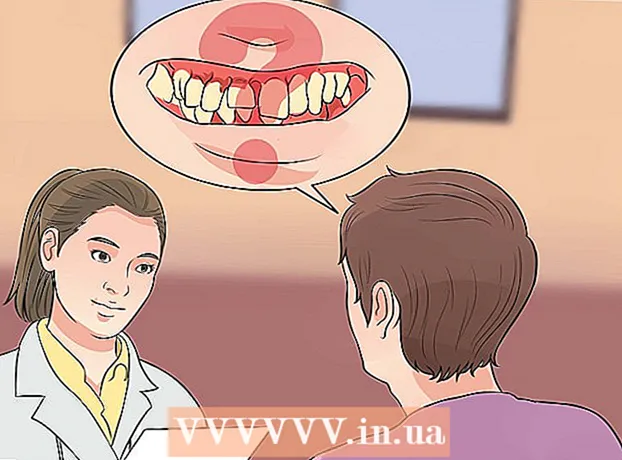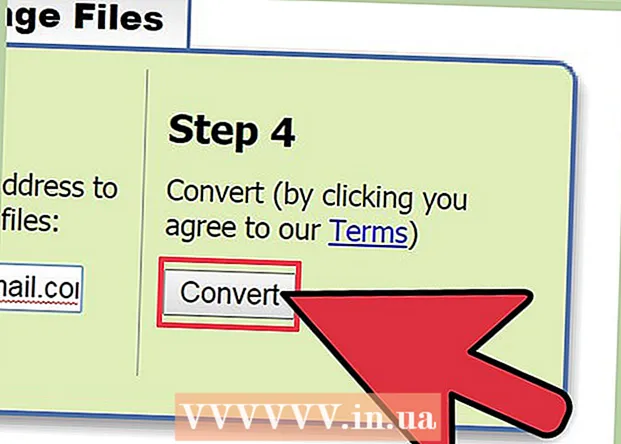लेखक:
Roger Morrison
निर्मितीची तारीख:
19 सप्टेंबर 2021
अद्यतन तारीख:
1 जुलै 2024

सामग्री
- पाऊल टाकण्यासाठी
- भाग 1 चा 1: हार्डवेअर आयडी शोधत आहे
- भाग २ चा 2: ड्राइव्हर्स् शोधण्यासाठी हार्डवेअर आयडी वापरणे
आपल्या संगणकात हार्डवेअर योग्यरित्या कार्य करीत नसल्यास आणि तो कोणत्या प्रकारचे हार्डवेअर आहे किंवा निर्माता कोण आहे याची आपल्याला खात्री नसल्यास, आपण शोधण्यासाठी डिव्हाइसचा हार्डवेअर आयडी वापरू शकता. डिव्हाइस योग्यरित्या कार्य करत नसले तरीही हार्डवेअर आयडी आपल्याला आपल्या संगणकावरील जवळजवळ सर्व हार्डवेअरचे निर्माता आणि मॉडेल शोधण्याची परवानगी देतो.
पाऊल टाकण्यासाठी
भाग 1 चा 1: हार्डवेअर आयडी शोधत आहे
 डिव्हाइस व्यवस्थापक उघडा. ही उपयुक्तता सर्व कनेक्ट केलेल्या हार्डवेअरचे विहंगावलोकन देते आणि कोणती डिव्हाइस योग्यरित्या कार्य करत नाहीत हे दर्शवते. डिव्हाइस व्यवस्थापकात प्रवेश करण्याचे अनेक मार्ग आहेत.
डिव्हाइस व्यवस्थापक उघडा. ही उपयुक्तता सर्व कनेक्ट केलेल्या हार्डवेअरचे विहंगावलोकन देते आणि कोणती डिव्हाइस योग्यरित्या कार्य करत नाहीत हे दर्शवते. डिव्हाइस व्यवस्थापकात प्रवेश करण्याचे अनेक मार्ग आहेत. - विंडोजची कोणतीही आवृत्ती - दाबा ⊞ विजय+आर. आणि टाइप करा devmgmt.msc. हे डिव्हाइस व्यवस्थापक प्रारंभ करेल.
- विंडोजची कोणतीही आवृत्ती - नियंत्रण पॅनेल उघडा आणि वरच्या उजवीकडे ड्रॉप-डाउन मेनू वापरुन मोठ्या किंवा लहान चिन्हांसह प्रदर्शित करण्यासाठी स्विच करा. "डिव्हाइस व्यवस्थापक" निवडा.
- विंडोज 8.1 - स्टार्ट बटणावर राइट क्लिक करा आणि "डिव्हाइस व्यवस्थापक" निवडा.
 आपण निरीक्षण करू इच्छित असलेल्या प्रत्येक डिव्हाइसवर उजवे क्लिक करा आणि "गुणधर्म" निवडा. आपण हे प्रत्येक "अज्ञात डिव्हाइस" साठी किंवा त्रुटीसह इतर डिव्हाइससाठी योग्य ड्राइव्हर्स शोधण्यासाठी करू शकता.
आपण निरीक्षण करू इच्छित असलेल्या प्रत्येक डिव्हाइसवर उजवे क्लिक करा आणि "गुणधर्म" निवडा. आपण हे प्रत्येक "अज्ञात डिव्हाइस" साठी किंवा त्रुटीसह इतर डिव्हाइससाठी योग्य ड्राइव्हर्स शोधण्यासाठी करू शकता. - त्रुटींसह उपकरणांमध्ये एक लहान "!" प्रतीक असते.
- आपण "+" क्लिक करून श्रेण्या विस्तृत करू शकता.
 तपशील टॅब क्लिक करा. प्रॉपर्टीज आणि व्हॅल्यूज विंडोसह एक ड्रॉप-डाउन मेनू दिसेल.
तपशील टॅब क्लिक करा. प्रॉपर्टीज आणि व्हॅल्यूज विंडोसह एक ड्रॉप-डाउन मेनू दिसेल.  ड्रॉप-डाउन मेनूमधून हार्डवेअर आयडी निवडा. मूल्ये फ्रेममध्ये एकाधिक प्रविष्ट्या प्रदर्शित करते. हे उपकरणांचे हार्डवेअर आयडी आहेत. आपण डिव्हाइस ओळखण्यासाठी आणि योग्य ड्राइव्हर्स् शोधण्यासाठी या आयडी वापरू शकता. अधिक माहितीसाठी पुढील विभागात वाचा.
ड्रॉप-डाउन मेनूमधून हार्डवेअर आयडी निवडा. मूल्ये फ्रेममध्ये एकाधिक प्रविष्ट्या प्रदर्शित करते. हे उपकरणांचे हार्डवेअर आयडी आहेत. आपण डिव्हाइस ओळखण्यासाठी आणि योग्य ड्राइव्हर्स् शोधण्यासाठी या आयडी वापरू शकता. अधिक माहितीसाठी पुढील विभागात वाचा.
भाग २ चा 2: ड्राइव्हर्स् शोधण्यासाठी हार्डवेअर आयडी वापरणे
 शीर्ष आयडी वर राइट-क्लिक करा आणि "कॉपी करा" निवडा. यादीतील शीर्ष आयडी सहसा सर्वात महत्त्वाचा असतो आणि त्यात वर्णांची संख्या सर्वात जास्त असते. या आयडीवर उजवे क्लिक करा आणि आपल्या क्लिपबोर्डवर कॉपी करा.
शीर्ष आयडी वर राइट-क्लिक करा आणि "कॉपी करा" निवडा. यादीतील शीर्ष आयडी सहसा सर्वात महत्त्वाचा असतो आणि त्यात वर्णांची संख्या सर्वात जास्त असते. या आयडीवर उजवे क्लिक करा आणि आपल्या क्लिपबोर्डवर कॉपी करा.  आपल्या ब्राउझरच्या शोध बॉक्समध्ये हार्डवेअर आयडी पेस्ट करा. हे सामान्यत: ते कोणत्या प्रकारचे डिव्हाइस आहे हे सांगेल जे कोणत्या हार्डवेअरमुळे अडचणी उद्भवते हे निर्धारित करण्यात मदत करू शकते.
आपल्या ब्राउझरच्या शोध बॉक्समध्ये हार्डवेअर आयडी पेस्ट करा. हे सामान्यत: ते कोणत्या प्रकारचे डिव्हाइस आहे हे सांगेल जे कोणत्या हार्डवेअरमुळे अडचणी उद्भवते हे निर्धारित करण्यात मदत करू शकते.  आपल्या शोध संज्ञेत "ड्राइव्हर" जोडा. आपल्याला आता आपल्या हार्डवेअरसाठी ड्राइव्हर्स असलेले शोध परिणाम मिळतील. आपण निर्मात्याच्या वेबसाइटवरील समर्थन पृष्ठावरून योग्य ड्राइव्हर डाउनलोड करण्यासाठी ही माहिती देखील वापरू शकता.
आपल्या शोध संज्ञेत "ड्राइव्हर" जोडा. आपल्याला आता आपल्या हार्डवेअरसाठी ड्राइव्हर्स असलेले शोध परिणाम मिळतील. आपण निर्मात्याच्या वेबसाइटवरील समर्थन पृष्ठावरून योग्य ड्राइव्हर डाउनलोड करण्यासाठी ही माहिती देखील वापरू शकता.  हार्डवेअर आयडी कशा आयोजित केल्या जातात ते समजून घ्या. आपण संपूर्ण गोष्ट उलगडण्यास सक्षम होऊ शकत नाही, परंतु इंटरनेट शोध आपल्याला पुरेसे परिणाम देत नसल्यास उत्पादन ओळखण्यात दोन पैलू आहेत ज्या आपल्याला मदत करू शकतात. द VEN_XXXX उत्पादकासाठी (पुरवठा करणारे) कोड आहे. द DEV_XXXX हे हार्डवेअर (डिव्हाइस) चे विशिष्ट मॉडेल आहे. खाली काही सामान्य गोष्टी खाली दिल्या आहेत VEN_XXXXकोडः
हार्डवेअर आयडी कशा आयोजित केल्या जातात ते समजून घ्या. आपण संपूर्ण गोष्ट उलगडण्यास सक्षम होऊ शकत नाही, परंतु इंटरनेट शोध आपल्याला पुरेसे परिणाम देत नसल्यास उत्पादन ओळखण्यात दोन पैलू आहेत ज्या आपल्याला मदत करू शकतात. द VEN_XXXX उत्पादकासाठी (पुरवठा करणारे) कोड आहे. द DEV_XXXX हे हार्डवेअर (डिव्हाइस) चे विशिष्ट मॉडेल आहे. खाली काही सामान्य गोष्टी खाली दिल्या आहेत VEN_XXXXकोडः - इंटेल - 8086
- एटीआय / एएमडी - 1002/1022
- एनव्हीआयडीए - 10 वा
- ब्रॉडकॉम - 14E4
- अॅथेरोस - 168 सी
- रियलटेक - 10 ईसी
- क्रिएटिव्ह - 1102
- लॉजिटेक - 046 डी
 हार्डवेअर शोधण्यासाठी पीसीआय डेटाबेस साइट वापरा. आपण डेटाबेसद्वारे शोधण्यासाठी वर ओळखलेले डिव्हाइस आणि निर्माता कोड वापरू शकता pcidat database.com. चार-अंकी विक्रेता आयडी प्रविष्ट करा (VEN_XXXX) विक्रेता (उत्पादक) किंवा चार-अंकी डिव्हाइस आयडी (DEV_XXXX) डिव्हाइस फील्डमध्ये क्लिक करा आणि "शोध" बटणावर क्लिक करा.
हार्डवेअर शोधण्यासाठी पीसीआय डेटाबेस साइट वापरा. आपण डेटाबेसद्वारे शोधण्यासाठी वर ओळखलेले डिव्हाइस आणि निर्माता कोड वापरू शकता pcidat database.com. चार-अंकी विक्रेता आयडी प्रविष्ट करा (VEN_XXXX) विक्रेता (उत्पादक) किंवा चार-अंकी डिव्हाइस आयडी (DEV_XXXX) डिव्हाइस फील्डमध्ये क्लिक करा आणि "शोध" बटणावर क्लिक करा. - डेटाबेस विस्तृत आहे, परंतु तोपर्यंत तयार केलेला सर्व हार्डवेअर नाही. अशी शक्यता आहे की आपला शोध परिणाम देत नाही.
- डेटाबेस ग्राफिक कार्ड्स, साउंड कार्ड्स आणि नेटवर्क कार्ड्ससहित पीसीआय हार्डवेअरसाठी बनविला गेला आहे.